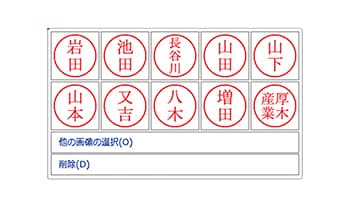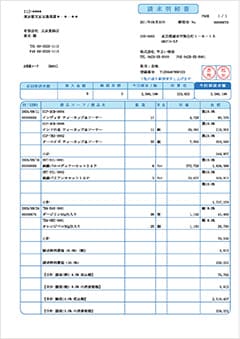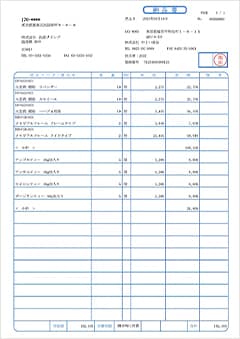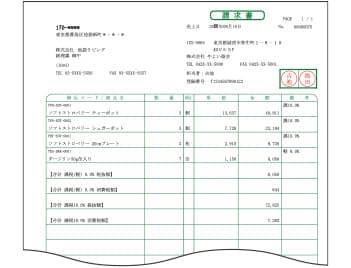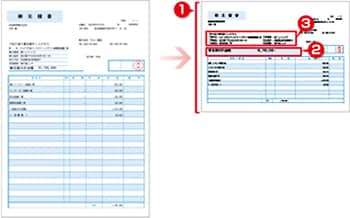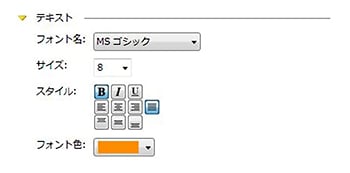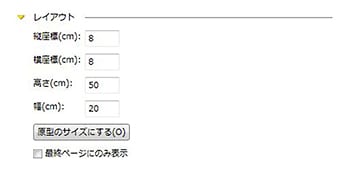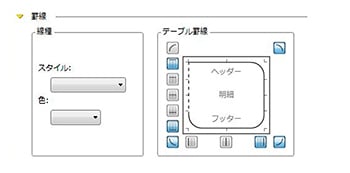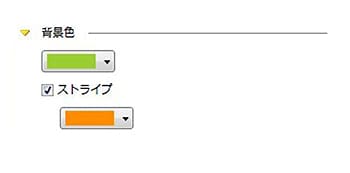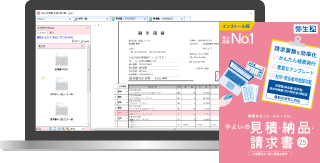帳票作成
やよいの見積・納品・請求書 25 の機能
3ステップでかんたん帳票作成
見やすいメニュー画面から作りたい帳票を選択
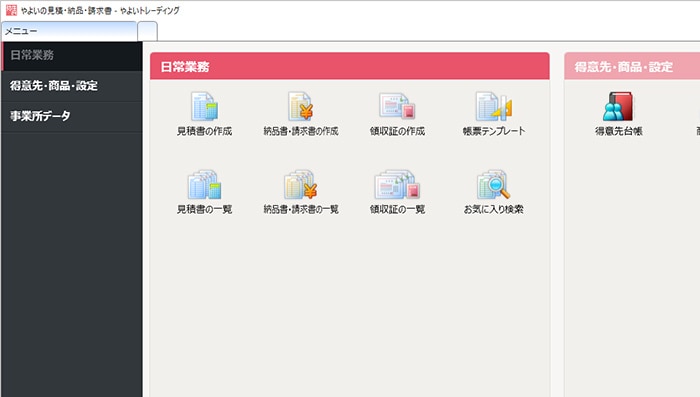
お好みのテンプレートを選び、文字入力だけでかんたん作成
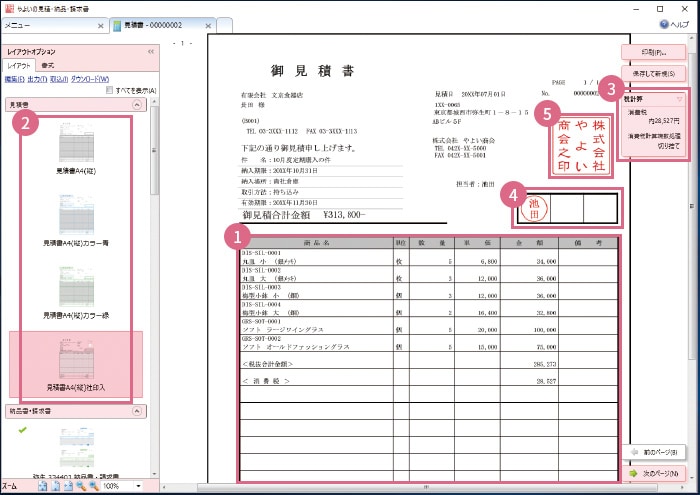
さらに
帳票デザインテンプレートダウンロード
会社ロゴ画像や振込先口座名の入力欄などが、あらかじめ設定された汎用的なテンプレートや、業種別のテンプレートなどをダウンロードできます。すぐに利用できるので、お手軽に帳票が作成できます。
-
3
消費税の内税・外税の計算はもちろん、源泉徴収税額も自動で計算します。拡大する
-
4
テキスト入力した文字を印鑑のイメージに自動変換して押印箇所に挿入できます。
-
5
あらかじめ登録した社印等の画像イメージを入れられます。
あとは印刷するだけ。もちろんPDF化もOK!
おすすめ!
PDFに出力して取引先にメールで送付できます。
オリジナル帳票作成
自社や取引先に合わせた帳票も作成できます
さまざまな業種に合った帳票が作成できます。
項目名や明細列数。行数の変更、項目欄の追加などを自由に設定できます。
オリジナル帳票のアレンジ例
サービス業のAさんのアレンジ
建設業のBさんのアレンジ
デザイン事務所のCさんのアレンジ
オリジナル帳票の作成方法 レイアウト編集機能でらくらく設定
テキスト・フォントのサイズや種類、罫線処理、背景色などを自由に設定。
レイアウト全体の仕上りを大きな画面で確認しながら自由自在にオリジナル帳票を作成できます。
白紙の印刷に対応しているので、自分だけのオリジナル帳票をカンタンに作成して、お手軽に印刷・発行することができます。
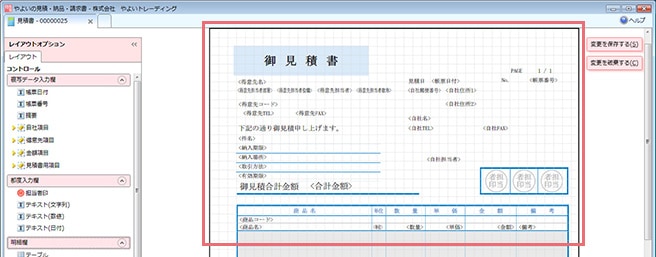
主なレイアウト設定項目
他の主要機能
弥生株式会社カスタマーセンター
- 受付時間
-
9:30~12:00/13:00~17:30
(土・日・祝日、および弊社休業日を除きます)
-
電話でお問い合わせ
050-3388-1000(IP電話)
間違い電話が増えております!以下の点にご注意ください
- ※IP電話局番「050」の押し忘れ
- ※外線「0」発信は「0」の押し忘れ
-
メールでお問い合わせ
お問い合わせフォーム
翌営業日中にメールでご回答いたします。お問い合わせの内容によっては、お電話を差し上げる場合もございます。回答までお待ちください。